Win10系统Windows Defender无法打开怎么办?解决方法
时间:2017-04-06 来源:互联网 浏览量:
Windows Defender是Win10系统中自带强有力的杀毒工具,不过有时用户会发现Windows Defender无法打开,这时我们该如何处理呢?下面小编分享下Windows Defender无法打开的解决过程。
推荐 Win10系统下载
Windows Defender无法打开怎么办?
一、查看服务:
1、按下WIN+R调出运行,然后输入services.msc回车;
2、在服务中查看Windows Defender service 服务是否开启,如没有启动则启动;
二、查看组策略是否禁用;
1、在Win10系统下,按下Windows+R组合键,弹出运行,我们输入Gpedit.msc 回车;
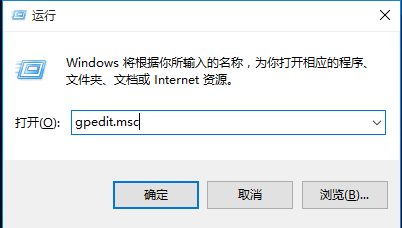
2、我们这时打开了组策略,从左侧项目定位到:【计算机配置】—【管理模板】—【Windows组件】—【Windows Defender】;
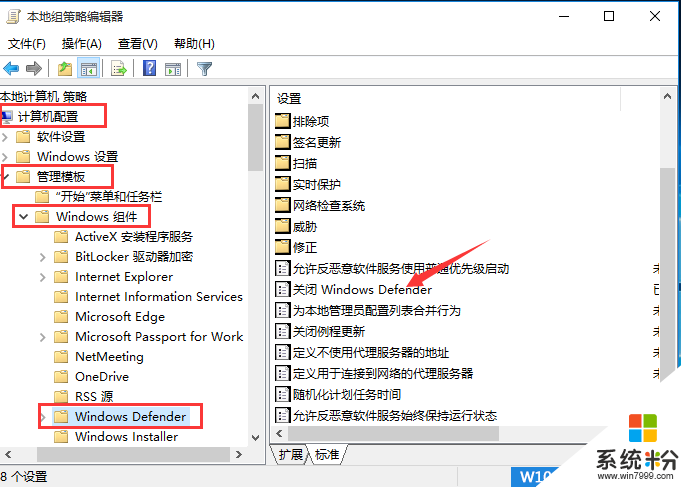
3、双击上图箭头所示的“关闭windows defender”选项,配置为“已禁用”再点击确定;
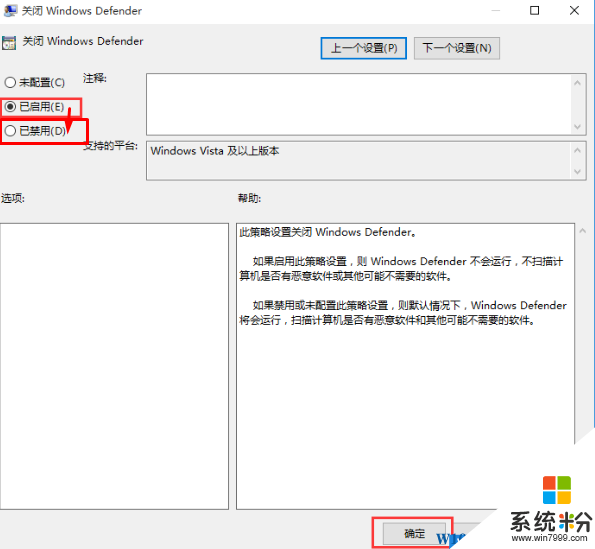
三、如果你是Win10家庭版用户
1、按win+r输入regedit打开注册表;
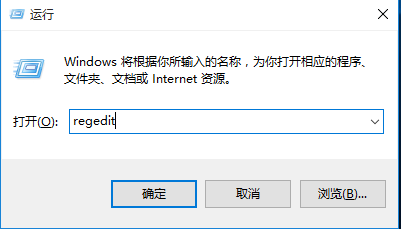
2、找到选项HKEY_LOCAL_MACHINE\SOFTWARE\Policies\Microsoft\Windows Defender
3、在右侧查看是否有DisableAntiSpyware 如果有,删除它;
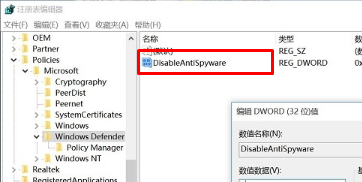
通过上面的方法后再开启windows defender即可,如还是无法打开,那么文件可能损坏或被精简,需要重新安装win10系统才可以。
推荐 Win10系统下载
Windows Defender无法打开怎么办?
一、查看服务:
1、按下WIN+R调出运行,然后输入services.msc回车;
2、在服务中查看Windows Defender service 服务是否开启,如没有启动则启动;
二、查看组策略是否禁用;
1、在Win10系统下,按下Windows+R组合键,弹出运行,我们输入Gpedit.msc 回车;
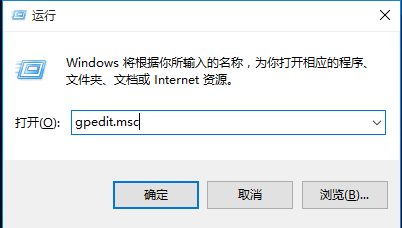
2、我们这时打开了组策略,从左侧项目定位到:【计算机配置】—【管理模板】—【Windows组件】—【Windows Defender】;
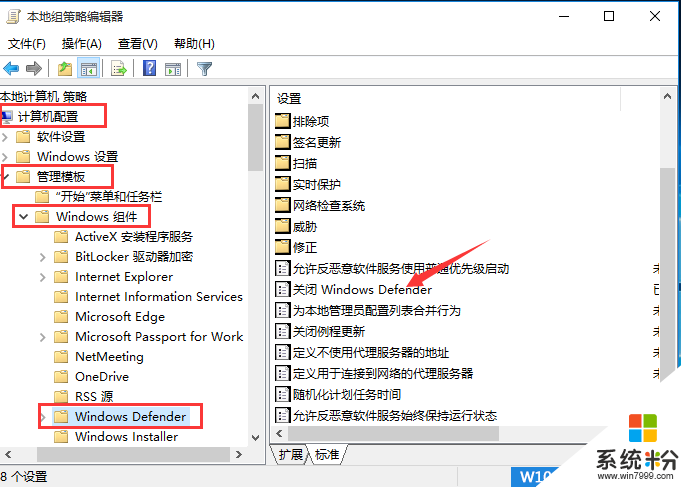
3、双击上图箭头所示的“关闭windows defender”选项,配置为“已禁用”再点击确定;
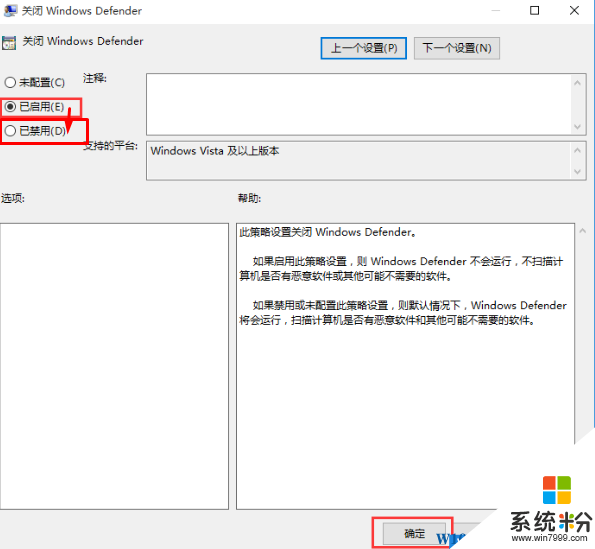
三、如果你是Win10家庭版用户
1、按win+r输入regedit打开注册表;
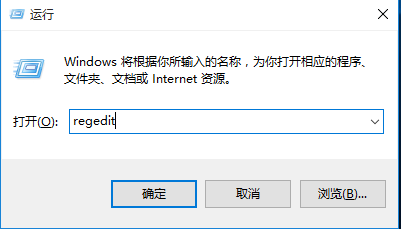
2、找到选项HKEY_LOCAL_MACHINE\SOFTWARE\Policies\Microsoft\Windows Defender
3、在右侧查看是否有DisableAntiSpyware 如果有,删除它;
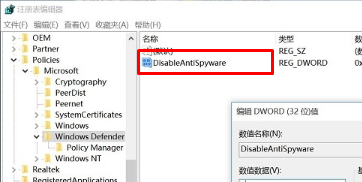
通过上面的方法后再开启windows defender即可,如还是无法打开,那么文件可能损坏或被精简,需要重新安装win10系统才可以。
我要分享:
相关教程
- ·win10系统如何关闭windowsdefender win10系统关闭windowsdefender win10系统关闭windowsdefender怎么办
- ·Win10系统Office无法打开的解决方法有哪些 Win10系统Office无法打开如何解决
- ·win10无法打开excel怎么办|win10打不开excel的解决方法
- ·Win10打开软件提示文件丢失无法打开怎么办?无法打开软件的解决方法
- ·Win10系统防火墙打不开怎么解决 Win10系统防火墙打不开的解决办法
- ·Win10系统下ie浏览器打不开怎么办|win10浏览器提示无法显示此页的解决方法
- ·电脑自动截图 win10按截图键自动保存图片设置
- ·电脑彩打怎么设置打印彩色 win10打印机彩色打印设置方法
- ·电脑自动休眠了 Win10电脑为什么总是自动进入休眠状态
- ·运行界面快捷键是什么 Win10运行快捷键功能
win10系统教程推荐
- 1 windows10儿童模式 Win10电脑的儿童模式设置步骤
- 2 电脑定时开关机在哪里取消 win10怎么取消定时关机
- 3 可以放在电脑桌面的备忘录 win10如何在桌面上放置备忘录
- 4怎么卸载cad2014 CAD2014清理工具(win10系统)
- 5电脑怎么设置网线连接网络 Win10笔记本电脑有线连接网络设置步骤
- 6电脑桌面无线网络图标不见了 win10 无线网络图标不见了怎么恢复
- 7怎么看到隐藏文件 Win10如何显示隐藏文件
- 8电脑桌面改到d盘,怎么改回c盘 Win10桌面路径修改后怎么恢复到C盘桌面
- 9windows过期不激活会怎么样 win10过期了还能更新吗
- 10windows10中文输入法用不了 Win10打字中文乱码怎么办
win10系统热门教程
- 1 Win10正式版怎么去除桌面快捷方式小箭头 Win10正式版如何去除桌面快捷方式小箭头
- 2 联想i3笔记本怎么安装windows10系统
- 3 电脑怎么转换输入法中英文 win10如何切换中文输入法
- 4win10安全模式怎么进,进入win10安全模式的步骤
- 5win10在哪创建还原点|win10还原点设置方法
- 6win10鼠标右键反应慢怎么解决? win10鼠标右键反应慢解决的方法?
- 7Win10系统80070003错误代码解决方法
- 8Win10系统如何查看电脑当前DNS服务器地址?
- 9Win10系统迅雷看看开机启动取消不了该怎么办?
- 10win10日历如何显示节日|win10日历显示节日的方法
最新win10教程
- 1 电脑自动截图 win10按截图键自动保存图片设置
- 2 电脑彩打怎么设置打印彩色 win10打印机彩色打印设置方法
- 3 电脑自动休眠了 Win10电脑为什么总是自动进入休眠状态
- 4运行界面快捷键是什么 Win10运行快捷键功能
- 5防火墙关闭了还是显示防火墙拦截 win10关闭防火墙后网络仍被拦截
- 6电脑如何调出ie浏览器 Win10如何在桌面上调出IE浏览器
- 7win10更改硬盘分区 win10调整现有硬盘分区的方法
- 8电脑桌面如何隐藏图标 Windows10系统恢复隐藏的桌面图标方法
- 9windows10儿童模式 Win10电脑的儿童模式设置步骤
- 10文件怎么设置默认打开方式 Win10文件默认打开方式设置方法
